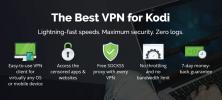M4U Kodi Add-on installatiehandleiding
Kodi wordt snel de go-to-source voor mensen die films of tv-streams willen streamen. Deels omdat Kodi is een flexibele mediaspeler geschikt voor de meeste bestandsindelingen, maar in de eerste plaats is het de grote verscheidenheid aan add-ons die gebruikers kunnen kiezen en downloaden.
Omdat Kodi open source is, kan iedereen een add-on maken die erop wordt vastgeschroefd. En er is geen tekort aan ontwikkelaars die het hebben geprobeerd. Dit heeft geresulteerd in een overvloed aan add-ons die beweren de beste te zijn bij het streamen van films en tv-programma's.
Gezien de vrije heerschappij die ontwikkelaars hebben, is het onvermijdelijk dat sommige hiervan geweldig zijn, terwijl vele andere behoorlijk vreselijk zijn. In dit artikel gaan we een van de betere profileren. M4U is een vrij nieuwe toevoeging aan de add-on-stal, maar een die de recente ruiming heeft overleefd, waarbij veel favoriete add-ons het stof bijten.
En als u op zoek bent naar een nieuwe of vervangende add-on voor uw Kodi-opstelling, die betrouwbaar films en tv-programma's van hoge kwaliteit kan streamen, is M4U misschien wel de add-on voor u.
Disclaimer: Sommige niet-officiële add-ons voor Kodi kunnen gebruikers toegang geven tot inhoud die in strijd is met de auteursrechtwetten in hun land. AddictiveTips.com en zijn schrijvers keuren dit op geen enkele manier goed en dringen er bij alle Kodi-gebruikers op aan stappen te ondernemen om ervoor te zorgen dat ze de wet op het auteursrecht niet schenden.
Om veiligheids- en privacyredenen raden we ook aan dat alle lezers een VPN gebruiken wanneer ze Kodi gebruiken. Hieronder vindt u meer informatie hierover en over onze aanbevolen VPN, IPVanish.

Wat is de M4U-add-on?
De M4U-add-on is ontwikkeld door Mucky Duck en is verkrijgbaar bij de Mucky Duck-repository. De add-on biedt een groot aantal film- en tv-streams die op elk apparaat via Kodi kunnen worden bekeken.
Het is op geen enkele manier een grote sprong voorwaarts in termen van add-on ontwerp, maar de eenvoudige en ingehouden structuur van de add-on is positief voor mij, omdat het schoon en eenvoudig te gebruiken en te navigeren is.
De bron voor de inhoud van de M4U-add-on is de M4Ufree.info-website, die een uitstekende selectie inhoud heeft waar gebruikers van de add-on uit kunnen kiezen.
Na het installeren van M4U (wat u kunt doen door de onderstaande installatie-instructies te volgen), zult u een startscherm vinden waarin u kunt kiezen uit de volgende categorieën:
- Laatst toegevoegd
- De meeste weergaven
- Hete films
- Beste 100
- Genres
- Jaar
- Zoeken
- TV
Zoals u kunt zien, of u nu op zoek bent naar een specifieke titel of gewoon op zoek bent naar iets interessants, is het mogelijk om op bijna elke verschillende manier te zoeken die u maar kunt bedenken. En in tegenstelling tot sommige andere add-ons voor het streamen van films en tv's voor Kodi, werken alle M4U-zoekopties goed.
Onder het tabblad TV in het menu is er ook een submenu waarmee u specifiek naar tv-inhoud kunt zoeken op zaken als de laatst toegevoegde, meest bekeken, zoek- en genre-secties.
Een leuke bijkomstigheid met M4U, wat niet uniek is, maar ook niet alledaags, is een markering bij elke stream die de kwaliteit van de inhoud identificeert. De meest gebruikte zijn Blu-Ray, DVD, HD of Camera. Dit is erg handig als je kieskeurig bent over de kwaliteit van wat je kijkt, wat velen van ons zijn!
Een andere welkome bijkomstigheid is dat als je eenmaal je keuze hebt gemaakt, je niet voor een lange lijst met verschillende streams staat om uit te kiezen. In plaats daarvan is er een enkele link en wordt de film afgespeeld of niet.
In mijn ervaring zal het vaker wel dan niet gebeuren, wat ook een welkome functie is, omdat te veel film-add-ons voor Kodi overspoeld zijn met verbroken links.
De add-on zelf kan soms traag zijn. Wanneer u in het startscherm op een menuoptie klikt, kan het even duren voordat het submenu wordt geopend. Dit kan soms vervelend zijn.
Maar gelukkig wordt deze traagheid niet gerepliceerd in de links zelf, waarbij de meeste inhoud die ik heb geprobeerd soepel lijkt te werken.
Als u de muisaanwijzer op een film plaatst die u wilt bekijken, krijgt u een zeer korte samenvatting van de filmplot, het jaar en een miniatuur van de dvd-hoes of filmposter.
Andere add-ons bieden meer informatie dan dit, met veel links naar sites zoals IMDB. Maar hoewel dit een gebied is waar M4U kan verbeteren, geeft het je meestal nog steeds genoeg om te beslissen of je wilt kijken of niet.
Er zijn ook een paar korte opmerkingen over het installatieproces zelf. Zorg er ten eerste voor dat het bronbestand bewaard blijft. Volgens de release notes, het verwijderen van de bron zal de add-on zichzelf verwijderen.
Ten tweede is Mucky Duck op 4 juni geüpdatet naar de nieuwste versie; M4U versie 2.1.4. Als je dat nog niet hebt gedaan, is het de moeite waard om deze update te downloaden, omdat het een paar van de storingen in de oudere versies en er is een mogelijkheid dat de oudere versie uiteindelijk niet meer werkt allemaal samen.
Hoe M4U-add-on te installeren
Dus, als je in de verleiding komt om M4U eens te proberen, hoe kan het dan worden geïnstalleerd? Welnu, het proces is vrij standaard en ongecompliceerd. Maar het proces is anders, afhankelijk van welke versie van Kodi je gebruikt. Omdat ik weet dat zowel Kodi v17 Krypton (de nieuwste versie) als Kodi v16 Jarvis beide veel worden gebruikt, wordt het installatieproces voor beide hieronder beschreven.
Kodi v17 Krypton
- Eerst moet je Kodi openen.
- Selecteer in het menu aan de linkerkant de optie die zegt Add-ons.
- Open vervolgens Instellingen door te klikken op de tandwiel icoon bovenaan het menu. Op het hoofdscherm, in de categorie Add-ons, moet u de instelling voor wijzigen Onbekende bronnen naar de Aan positie (als je Kodi eerder hebt gebruikt, heb je dit misschien al gedaan). Bevestig het bericht dat u waarschuwt voor deze optie en klik op Ja.
- Keer terug naar het startscherm en klik op de mappictogram, wat de Bestandsbeheerder zal openen. Blader op het hoofdscherm door de lijst met opties totdat u bij bent Bron toevoegen en dubbelklik erop.
- Er verschijnt een pop-upvenster met de naam Bestandsbron toevoegen. Klik op de balk in het midden van het pop-upvenster dat zegt. Hier kunt u nu de bronrepository voor M4U openen.
- Typ in http://muckys.mediaportal4kodi.ml/ en druk vervolgens op Gedaan knop.
- Onder dat vak bevindt zich een andere waarmee u uw add-on een naam kunt geven. Enter Mucky Ducks (of hoe u de repository ook wilt noemen) en klik vervolgens op OK om de repository toe te voegen.
- Vervolgens moet u terugkeren naar het startscherm en selecteren Add-ons opnieuw. U ziet dan het pictogram van een open vak met een pijl erin. Het brengt u naar het add-on browserscherm. Eenmaal daar, selecteer Installeer vanuit zip-bestand.
- Klik vervolgens op het opgeroepen bestand Muckys, repository.mdrepo-x.x.x.zip.
- Wacht even totdat je een bericht ziet waarin staat dat de add-on is ingeschakeld.
- Klik op Installeer vanuit de repository en kies dan Mucky Ducks Repo.

- Eenmaal daar, klik op Video-add-onsen zoek vervolgens naar de aangeroepen optie M4U. Klik erop en kies er vervolgens voor Installeren.
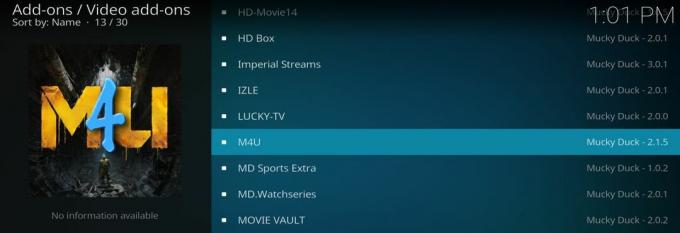
- Wacht opnieuw even op een bericht in de rechterbovenhoek van het scherm waarin staat dat de add-on is ingeschakeld.
- U kunt dan nogmaals terugkeren naar het startscherm en op add-ons klikken. De M4U-add-on zou er nu moeten zijn en klaar voor gebruik.
Kodi v16 Jarvis
- Open Kodi en beweeg met je muis over het startscherm Systeem kop en selecteer vervolgens Bestandsbeheer.
- Klik op Bron toevoegenen klik vervolgens in het vak met de tekst
.
- Hier moet u precies invoeren http://muckys.mediaportal4kodi.ml/ en druk vervolgens op Gedaan knop.
- Onder dat vak bevindt zich een andere waarmee u uw add-on een naam kunt geven. Enter Muckys (of hoe u de repository ook wilt noemen) en klik vervolgens op OK om de repository toe te voegen.
- Keer terug naar het startscherm en klik op de Systeem rubriek.
- Klik op de kop aan de linkerkant van het scherm die zegt Add-ons.
- Er zijn dan vijf opties waaruit u kunt kiezen. Degene om voor te kiezen is Installeer vanuit zip-bestand.
- Klik vervolgens op het opgeroepen bestand Muckys, repository.mdrepo-x.x.x.zip.
- Wacht even totdat je een bericht ziet waarin staat dat de add-on is ingeschakeld.
- Dan moet je op klikken Installeer vanuit de repository en kies vervolgens de Mucky Ducks Repo.
- Eenmaal daar, klik op Video-add-onsen zoek vervolgens naar de aangeroepen optie M4U. Klik erop en kies er vervolgens voor Installeren.
- U kunt nu terugkeren naar het startscherm en onder de hoofdoptie van het add-onsmenu vindt u M4U geïnstalleerd en klaar voor gebruik.
Waarom je altijd een VPN moet gebruiken met Kodi
Een VPN of Virtual Private Network is een online beveiligings- en privacytool die een essentiële aanvulling is voor iedereen die regelmatig Kodi gebruikt om inhoud te streamen.
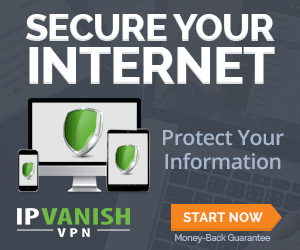 Daar zijn twee belangrijke redenen voor een VPN gebruiken met Kodi. De eerste heeft betrekking op de kwestie van inbreuk op het auteursrecht. Sommige onofficiële Kodi-add-ons stellen gebruikers in staat inhoud te bekijken die in strijd is met lokale copyrightwetten.
Daar zijn twee belangrijke redenen voor een VPN gebruiken met Kodi. De eerste heeft betrekking op de kwestie van inbreuk op het auteursrecht. Sommige onofficiële Kodi-add-ons stellen gebruikers in staat inhoud te bekijken die in strijd is met lokale copyrightwetten.
Zelfs als een gebruiker niet weet dat ze dit doen, kunnen ze nog steeds het slachtoffer worden van juridische gevolgen. Het is niet onbekend dat Kodi-gebruikers om deze reden juridische brieven en financiële verzoeken ontvangen.
Met een VPN is het bijna onmogelijk om de inhoud die u bekijkt naar u terug te volgen. Dit komt omdat wanneer u verbinding maakt via een VPN, al uw online verkeer wordt gecodeerd, wat betekent dat de inhoud ervan niet door nieuwsgierige blikken kan worden gezien.
Een VPN zal ook al uw gegevens doorgeven aan een server en dit verandert het IP-adres dat aan de gegevens is gekoppeld. Een IP-adres is een kort stukje code waaruit kan worden afgeleid waar de internetverbinding van een gebruiker zich precies bevindt.
Maar zodra uw informatie door een andere server gaat, krijgt deze het IP-adres van die server. Dit maakt het bijna onmogelijk om uw activiteit terug te voeren naar uw internetverbinding en maakt u dus online anoniem.
Wat is de beste VPN om met Kodi te gebruiken?
Mocht u per ongeluk de copyrightwetten overtreden wanneer u een Kodi-add-on gebruikt, dan kan een VPN ervoor zorgen dat u geen repercussies krijgt. Dan is er de kwestie van beveiliging. Als open source-software hebben Kodi-add-ons ook bewezen een effectief hulpmiddel te zijn voor kwaadwillende ontwikkelaars om malware en andere kwaadaardige software in de apparaten van gebruikers te implanteren.
Een VPN maakt deel uit van de beveiligingstoolkit die kan worden gebruikt om te voorkomen dat u het slachtoffer wordt van dergelijke aanvallen. En aangezien ze maar een paar dollar per maand kosten, is er eigenlijk geen reden om te aarzelen.
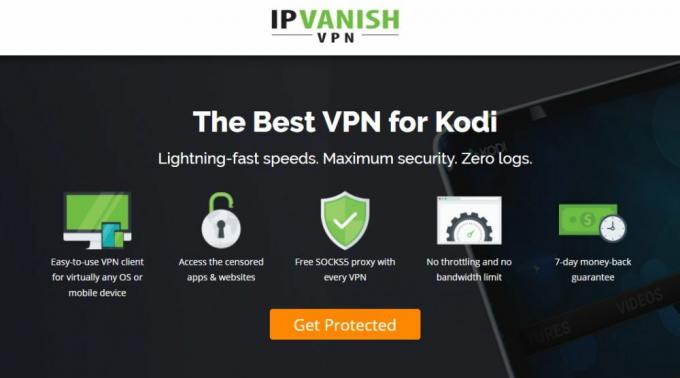
Er zijn tegenwoordig veel VPN-providers op de markt; sommige goed en andere niet zo goed. Belangrijk is dat niet alle goed genoeg zijn om goed te werken voor Kodi-gebruikers, vooral als je inhoud streamt. U hebt een VPN nodig die snelle verbindingen, meerdere serveropties en een sterk coderings- en privacybeleid biedt.
Onder de beschikbare onze aanbeveling is IPVanish. Ze zijn een eersteklas VPN-provider met een geweldige service. Enkele van de voordelen voor het gebruik van IPVanish zijn: 40.000+ gedeelde IP's, 850+ VPN-servers in 60+ landen / 256-bit AES-codering / onbeperkte bandbreedte / nul verkeerslogboeken en tot 5 gelijktijdige verbindingen op meerdere apparaten. Ze hebben ook een exclusieve deal voor AddictiveTips-lezers waar je een krijgt grote korting van 60% op het jaarplan - volg gewoon deze link - terwijl u tegelijkertijd een niet-goed-geld-terug-garantie biedt.
Cruciaal is dat ze zojuist ook een Amazon Fire TV Stick-app hebben gelanceerd. Net zo Amazon Fire TV Stick is een van de meest populaire apparaten om Kodi op dit moment op te gebruiken, dit is een geweldige bonus en bespaart gebruikers van het nogal ingewikkelde installatieproces dat nodig is voor andere VPN's op dit platform.
Zoeken
Recente Berichten
Zem TV-add-on voor Kodi: fouten en alternatieven voor Zem oplossen
Kodi heeft de manier veranderd waarop mensen hun tv-programma's, sp...
Money Sports Kodi Addon: bekijk live streamsporten thuis
Het kan lastig zijn om thuis naar sportevenementen te kijken - je h...